Convertir DOC en M4A
Comment convertir des documents DOC en fichiers audio M4A en utilisant des logiciels de synthèse vocale et des outils en ligne.
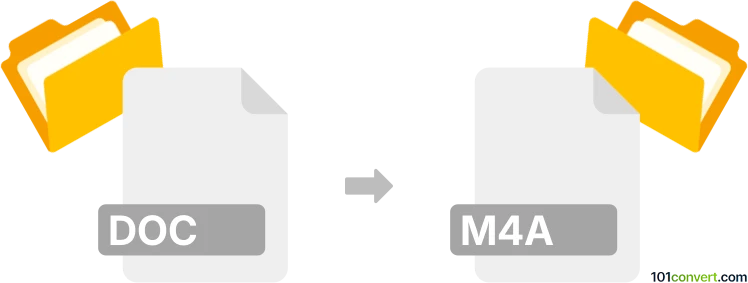
Comment convertir doc en fichier m4a
- Autre
- Aucune note pour l'instant.
101convert.com assistant bot
5 j
Comprendre les formats de fichiers DOC et M4A
DOC est un format de fichier de traitement de texte largement utilisé, créé par Microsoft Word. Il contient du texte formaté, des images, des tableaux et d'autres éléments de document. M4A est un format de fichier audio encodé avec Advanced Audio Coding (AAC) ou Apple Lossless Audio Codec (ALAC), couramment utilisé pour une lecture audio de haute qualité sur divers appareils.
Pourquoi convertir DOC en M4A ?
Convertir un fichier DOC en M4A est utile pour créer des versions audio de documents, par exemple pour l'accessibilité, l'écoute en déplacement ou le partage d'informations au format audio.
Comment convertir DOC en M4A
Étant donné que DOC est un format basé sur du texte et M4A est un format audio, le processus de conversion implique la technologie de synthèse vocale (TTS). Le fichier DOC est d'abord lu par un logiciel TTS, qui génère ensuite un fichier audio enregistré au format M4A.
Meilleur logiciel pour la conversion DOC en M4A
- Balabolka (Windows) : Un outil TTS gratuit qui supporte les fichiers DOC et peut exporter l'audio au format M4A. Utilisez File → Open pour charger votre DOC, puis File → Save Audio File et sélectionnez M4A comme format de sortie.
- Natural Reader (Windows/Mac) : Offre des voix de haute qualité et supporte les fichiers DOC. Ouvrez votre document, cliquez sur Convert to MP3 (puis renommez la sortie en .m4a si nécessaire).
- Online-Convert.com : Un service en ligne où vous téléchargez votre fichier DOC, sélectionnez M4A comme format de sortie, puis téléchargez l'audio converti.
Conversion étape par étape avec Balabolka
- Téléchargez et installez Balabolka.
- Ouvrez Balabolka et allez dans File → Open pour sélectionner votre fichier DOC.
- Choisissez votre voix préférée et ajustez les paramètres selon vos besoins.
- Allez dans File → Save Audio File et sélectionnez M4A comme format de sortie.
- Cliquez sur Save pour générer votre fichier audio M4A.
Conseils pour de meilleurs résultats
- Vérifiez votre fichier DOC pour détecter les problèmes de mise en forme susceptibles d'affecter la sortie TTS.
- Choisissez une voix de haute qualité pour un audio plus naturel.
- Ajustez la vitesse de parole et les paramètres de prononciation si disponibles.
Remarque : cet enregistrement de conversion doc vers m4a est incomplet, doit être vérifié et peut contenir des inexactitudes. Veuillez voter ci-dessous pour savoir si vous avez trouvé ces informations utiles ou non.